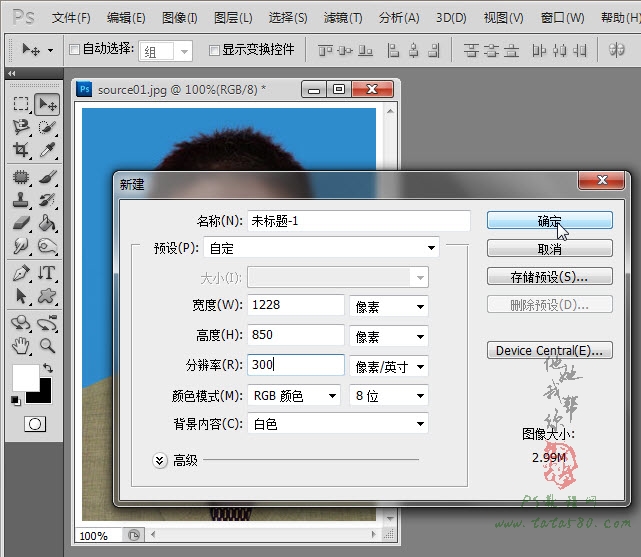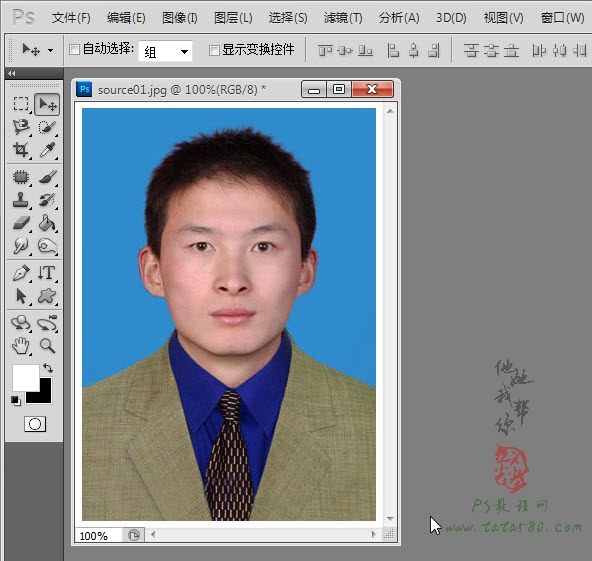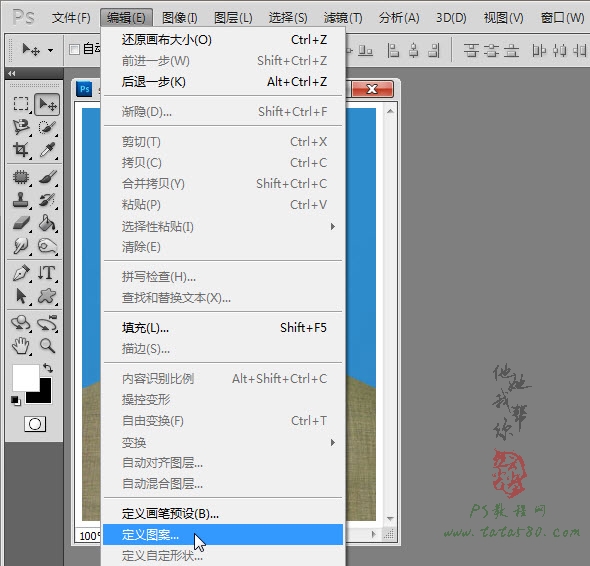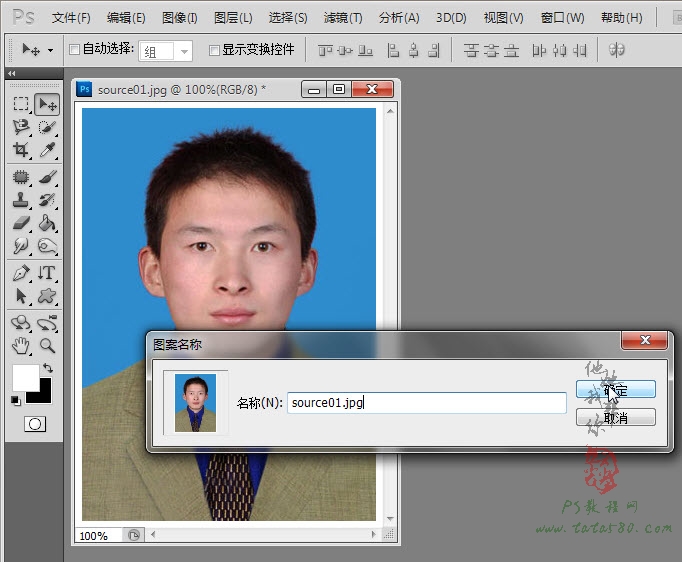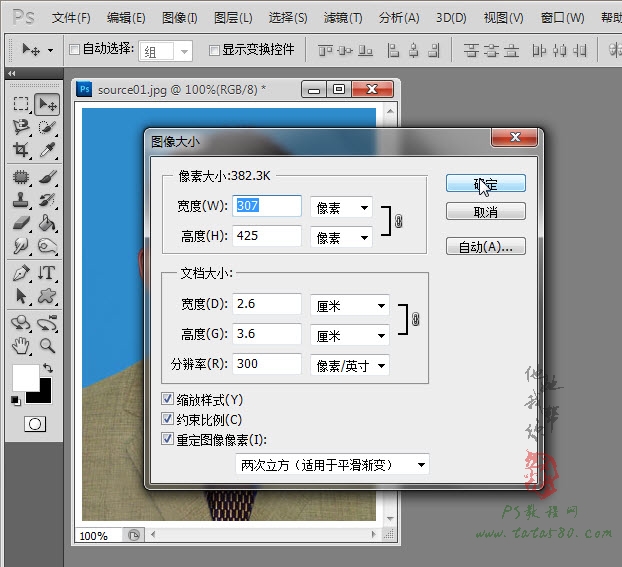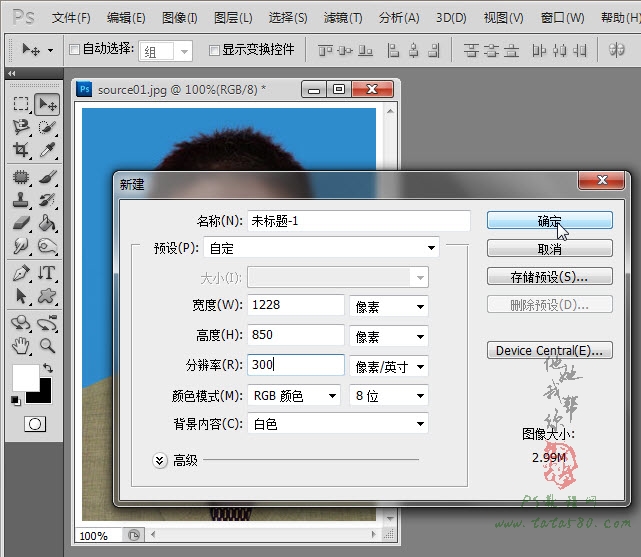жӣҙж–°ж—¶й—ҙпј� 2012-06-10
еҪ•е…Ҙпј� й»„еҸ¶йЈһжү¬ пј�
8гҖҒеә”з”Ёе®Ңз”»еёғеӨ§е°ҸеҗҺеҚіеҸҜзңӢеҲ°ж•ҲжһңпјҢеҰӮдёӢеӣҫжүҖзӨәпјҡ
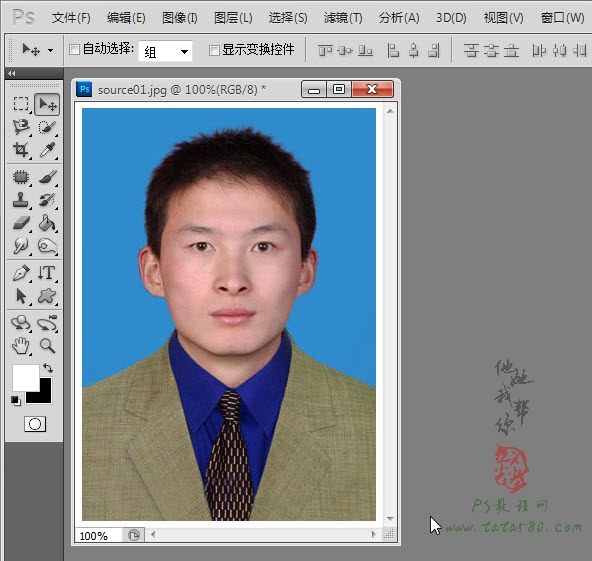
9гҖҒжҺҘдёӢжқҘе°ұжҳҜжҠҠи®ҫзҪ®еҘҪзҡ„з…§зүҮе®ҡд№үжҲҗеӣҫжЎҲпјҢеҚ•еҮ»йҖүжӢ©иҸңеҚ•вҖңзј–иҫ�->е®ҡд№үеӣҫжЎҲвҖқпјҢеҰӮдёӢеӣҫжүҖзӨәпјҡ
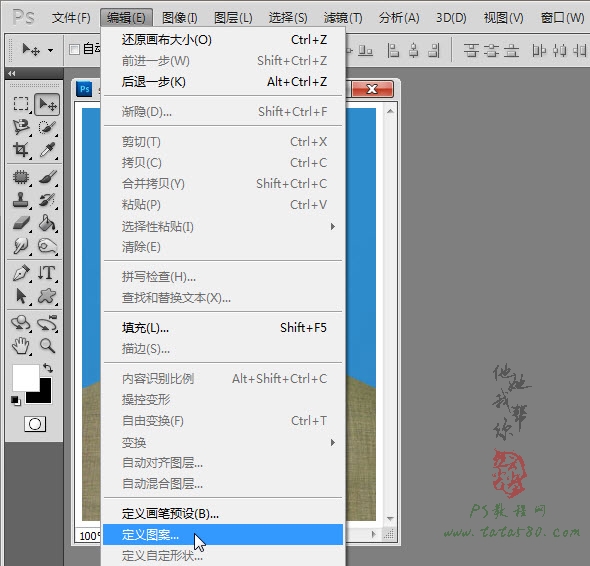
10гҖҒеңЁеј№еҮәзҡ„еӣҫжЎҲеҗҚз§°зӘ—еҸЈдёӯеҸҜд»Ҙи®ҫзҪ®еӣҫжЎҲеҗҚз§°пјҢжҢүй»ҳи®Өд№ҹеҸҜд»ҘпјҢд№ӢеҗҺеҚ•еҮ»зЎ®е®ҡеҚіеҸҜпјҢеҰӮдёӢеӣҫжүҖзӨәпјҡ
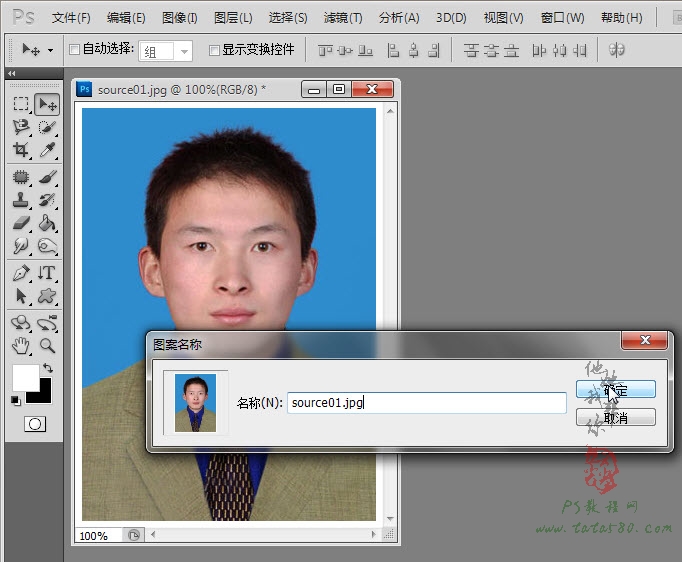
11гҖҒжҺҘдёӢжқҘиҰҒж–°е»әдёҖдёӘиғҪеӨҹе®№зә�4*2е…�8еј�1еҜёиҜҒ件照зҡ„з©әзҷҪж–ҮжЎЈпјҢеӣ дёәйў„з•ҷдәҶзҷҪиҫ№пјҢжүҖд»ҘиҰҒжҹҘзңӢдёҖдёӢеҠ дәҶзҷҪиҫ№еҗҺзҡ�1еҜёиҜҒ件照еӨ§е°ҸпјҢеҸҜд»ҘйҮҚж–�
йҖүжӢ©иҸңеҚ•вҖңеӣҫеғ�->еӣҫеғҸеӨ§е°ҸвҖқжҹҘзңӢпјҢд»Һи®ҫзҪ®зӘ—еҸЈдёӯжҲ‘们еҸҜд»ҘзңӢеҲ°еҠ дәҶзҷҪиҫ№еҗҺеӣҫеғҸзҡ„еғҸзҙ еӨ§е°Ҹдё�307*425пјҢйӮЈд№ҲеҫҲе®№жҳ“еҸҜд»Ҙи®Ўз®—еҫ—еҮә4*2е…�8еј зҡ„
жҺ’зүҲзҡ„ж–ҮжЎЈеӨ§е°Ҹдёә1228*850пјҢеҰӮдёӢеӣҫжүҖзӨәпјҡ
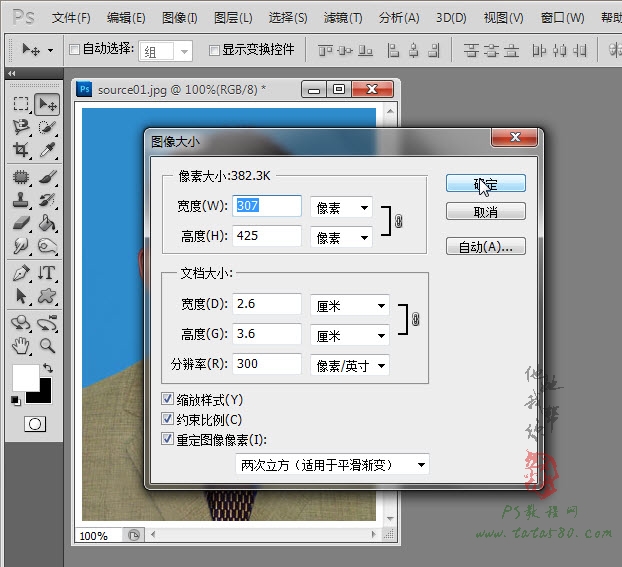
12гҖҒеҚ•еҮ�иҸңеҚ•вҖңж–Үд»�->ж–°е»әвҖқпјҢеңЁеј№еҮәзҡ„зӘ—еҸЈдёӯж–°е»әдёҖдё�1228*850еӨ§е°Ҹзҡ„ж–ҮжЎЈпјҢжіЁж„ҸеҲҶиҫЁзҺҮиҰҒи®ҫзҪ®дё�300пјҢеҰӮдёӢеӣҫжүҖзӨәпјҡ